Einleitung
Mit dem PA32UCXR stellt ASUS ein neues Flaggschiff für die ProArt-Serie vor. Die Vorgänger PA32UC und PA32UCX-K hatten wir Anfang 2018 bzw. Ende 2019 bereits im Test. Die ProArt-Reihe zielt generell auf professionelle Anwender im Bereich der Foto- und Videobearbeitung ab, die höchste Ansprüche auf eine akkurate Farbwiedergabe legen.
Der ASUS PA32UCXR hat jetzt aber über die Werkskalibrierung hinaus sogar eine eingebaute Sonde zur automatischen Hardware-Kalibrierung an Bord. Dadurch soll er eine extrem präzise Farbwiedergabe ermöglichen, sodass auf dem Weg von der Bildbearbeitung bis hin zum Druck bzw. zur Produktion keine Details verloren gehen. Eine eingebaute Sonde zur automatischen Hardware-Kalibrierung kennen wir bislang eigentlich nur von EIZO und früher auch von NEC.
Wie gehabt verfügt der ASUS PA32UCXR über ein 32-Zoll-Panel im 16:9-Format mit einer nativen Auflösung von 3840 x 2160 Pixeln. Das blickwinkelstabile IPS-Panel mit 10 Bit kann den erweiterten Farbraum mit 1,07 Milliarden Farben darstellen und soll dadurch besonders feine Farbverläufe ohne Banding-Effekte garantieren.
Auch die Mini-LED-Technik kam bereits beim direkten Vorgänger (PA32UCX-K) vor knapp fünf Jahren – laut Hersteller weltweit erstmalig bei einem 4K-Monitor mit 32 Zoll – zum Einsatz. Einer der Vorteile der Mini-LED-Technologie besteht in der Möglichkeit, noch größere Farbräume zu erzeugen. Die Angaben zur Farbraumabdeckung sind im Vergleich zum Vorgänger allerdings leicht gesunken: 100 % sRGB/Rec. 709, 99 % Adobe RGB, 97 % DCI-P3 und 87 % Rec. 2020.
Deutliche Fortschritte finden wir aber beim Thema HDR. Der ASUS PA32UCXR ist jetzt DisplayHDR-1400-spezifiziert – mit 1000 cd/m² Dauerhelligkeit und 1600 cd/m² in der Spitze. Die Zonenanzahl für das lokale Dimming hat sich dabei auf 2304 verdoppelt. Unterstützt werden mehrere HDR-Formate einschließlich Dolby Vision, HLG und HDR10.
Bei den Anschlüssen kommt jetzt Thunderbolt 4 zum Einsatz. Einer davon bietet bis zu 90 W Power Delivery zum Aufladen von Geräten und die Möglichkeit, mehrere Bildschirme über einen einzigen Anschluss in Reihe (Daisy-Chaining) zu schalten.
Mit 3.479 Euro im Onlinehandel zum Zeitpunkt der Testerstellung hat das ASUS-Flaggschiff aber auch beim Preis zugelegt.
Detaillierte Informationen zu den Ausstattungsmerkmalen und den Spezifikationen finden Sie im Datenblatt des ASUS PA32UCXR.
Lieferumfang
Im Lieferumfang sind neben dem Stromkabel auch Kabel für alle Anschlussarten enthalten: DisplayPort, HDMI, Thunderbolt 4 und USB-C auf USB-A. Vor allem Letzteres ist wie gehabt für den Anschluss an einen leistungsfähigen PC viel zur kurz. Das ist besonders ärgerlich, da man es für die Verbindung zur Hardware-Kalibrierung zwingend benötigt.
Bei der Montage bzw. ersten Inbetriebnahme helfen die Aufdrucke auf dem Produktkarton und eine Schnellstart-Anleitung. Ein ausführliches Handbuch, Treiber mit Standard-Farbprofil und die Software zur Kalibrierung kann man dann später problemlos direkt über die Produkt-Website des Gerätes herunterladen. Damit wird der ASUS PA32UCXR auch im Gerätemanager und in der Farbverwaltung namentlich richtig erkannt.

Die Werkskalibrierung wird durch einen beiliegenden Calibration-Report bescheinigt. Er weist die Seriennummer des Gerätes aus und bezieht sich auf die Farbräume sRGB, Adobe RGB und DCI-P3.
Zum Lieferumfang gehört auch eine fünfteilige Lichtschutzblende, die hier in der Abbildung nicht zu sehen ist und später separat behandelt wird.
Optik und Mechanik
Um das Display möglichst zu schonen, erfolgt die Montage am besten gleich vor dem Herausheben aus dem Karton. Entsprechende Abbildungen auf dem Produktkarton helfen dabei.
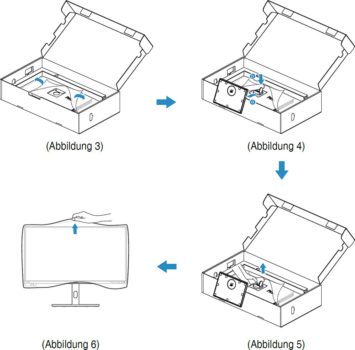
Alternativ kann man das Display zunächst vorsichtig auf einen Tisch legen. Dabei muss man hier besonders aufpassen, damit die etwas hervorstehende Sonde nicht beschädigt wird.
Das Standbein wird dann per Klickverschluss auf der Rückseite befestigt. Anschließend muss nur noch die Bodenplatte aufgesteckt und mit einer Flügelschraube fixiert werden. Per Knopfdruck kann das Standbein auch jederzeit wieder gelöst werden, um das Display an der Wand oder auf einem Schwenkarm zu befestigen.
Ein VESA-Wandmontage-Set (100 x 100 mm) gehört nicht zum Lieferumfang. Beim Kauf sollte auf ein UL/CSA/GS-Listing-Prüfzeichen mit einer Mindestbelastung von 13,2 kg geachtet werden.
Auch unter Berücksichtigung der Display-Größe ist der ASUS PA32UCXR schwer. Mit Standbein bringt der Monitor 13,8 kg auf die Waage. Obschon Standbein und Bodenplatte äußerlich komplett mit Kunststoff ummantelt sind, wurde im Inneren – wie auf den Abbildungen zu sehen – an Metall nicht gespart. Das sorgt am Schreibtisch für eine gute Stabilität und Standfestigkeit des Gerätes.
Wie von der ASUS-ProArt-Serie gewohnt, macht die gesamte Verarbeitung einen sehr robusten und zugleich hochwertigen Eindruck. Berücksichtigt man die Preisklasse, kann sich der ASUS PA32UCXR dabei aber auch nicht besonders hervortun.
Von vorn betrachtet wirkt das Gerät – abgesehen von der abstehenden Sonde links unten – vergleichsweise schlank. Das ist nicht zuletzt dem nahezu rahmenlos eingelassenen Display geschuldet. Der Kunststoffrahmen misst seitlich und oben nur ca. 1 mm. Im Betrieb kommen dann wie üblich noch ca. 7 mm an ungenutzter Bildschirmfläche hinzu. Unten misst der Rahmen knapp 2 cm.
Auch die Rückseite des Geräts ist eher unauffällig gestaltet. Lediglich das große ProArt-Logo, das je nach Lichteinfall goldfarben erscheint, setzt einen Akzent. Erst bei der seitlichen Betrachtung gibt sich das Gerät mit seinem in der Tiefe doch recht ausladenden Elektronik-Erker als Grafikmonitor zu erkennen.
Bei der Ergonomie bietet der ASUS PA32UCXR zwar alle üblichen Einstellmöglichkeiten, der Verstellbereich fällt allerdings teilweise gering aus. Das seitliche Verdrehen ist beispielsweise nur um je 30° möglich. Die Neigung kann von -5° bis +23° eingestellt werden. Die Höhenverstellung ist um 10 cm möglich.
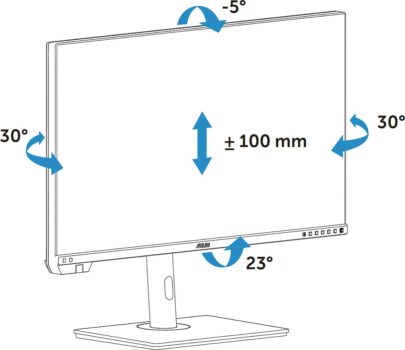
Immerhin ist auch der 90°-Schwenk zum Arbeiten im Hochformat (Pivot) möglich. In den folgenden seitlichen Ansichten ist die Bautiefe des Monitors am besten zu erkennen.
Die Mechanik der Ergonomie-Funktionen lässt sich ausreichend leichtgängig und auf jeden Fall präzise und stabil einstellen. Ein besonderes Lob wie der ursprüngliche ASUS PA32UC kann der „Neue“ aber hier nicht einheimsen. Das gilt auch für die Optik des Standbeins. Im Vergleich zum silberfarbenen und überwiegend aus massivem, leicht gebürstetem Aluminium gefertigten Standbein des ASUS PA32UC wirkt das Exemplar des PA32UCXR schlicht. Dafür kann es am unteren Ende mit einer ausreichend großen Öffnung zum Bündeln der Kabel aufwarten.
Lichtschutzblende
Zum Lieferumfang gehört auch eine Lichtschutzblende. Die Verwendung einer Lichtschutzblende ist insbesondere in der EBV generell sehr zu empfehlen. Ihr primärer Zweck besteht darin, das Raumlicht von oben und von den Seiten her vom Display abzuschirmen und dadurch eine Störung der Bildhomogenität zu verhindern. Die Innenseiten sind dazu mit einem samtartigen, lichtschluckenden Material ausgekleidet, um Einspiegelungen des Bildschirm-Inhalts zu verhindern.

Das ist auch bei der Lichtschutzblende von ASUS der Fall. Allerdings besteht sie aus fünf Einzelteilen und muss erst mit insgesamt acht Schrauben montiert werden. Dazu werden zunächst die beiden Seitenteile am Monitor festgeschraubt und dann die beiden Ecken. Zum Schluss wird das Mittelstück aufgesetzt und mit zwei weiteren Schrauben fest verbunden.

Die Montage ist insgesamt reichlich fummelig. Das gilt insbesondere für das Verschrauben des Mittelteils. Hierzu muss man durch die Schlitze vom Mittel- und Eckteil genau die winzige Vorbohrung treffen, die man nicht sehen kann. Mittels einer Taschenlampe ist es uns schließlich gelungen. Hat man den Vorgang einmal bewerkstelligt, möchte man das sicher so schnell nicht wiederholen. Und genau da liegt das Problem.
Fertig montiert sitzt die Lichtschutzblende zwar bombenfest, im Gegensatz zu den magnetischen Lösungen von EIZO und BenQ kann man sie aber nicht einfach mal schnell wieder abnehmen. Das Arbeiten im Hochformat ist mit dieser Lichtschutzblende allerdings nicht mehr sinnvoll möglich. Dazu kann man sie weder umbauen (wie bei BenQ), noch gibt es eine passende Variante als Zubehör.
Selbst wenn man ausschließlich im Querformat arbeitet, sollte man bedenken, dass jedes Display regelmäßig gereinigt werden muss. Eine Lichtschutzblende hat zwar den positiven Nebeneffekt, dass erheblich weniger Staub auf dem Bildschirm landet, selbst in einer teppich- und vorhangfreien Büroumgebung kann sich da aber nach ein paar Wochen doch so einiges ansammeln.
Neben dem Entstauben ist regelmäßig eine Feuchtreinigung erforderlich, um hartnäckiger anhaftende Tröpfchen etc. zu entfernen. Beides ist mit installierter Blende vor allem an den Rändern nur schwer möglich.
Bei den Abmessungen wirkt die Blende ferner in der Tiefe wie die Kopie der Blende eines 27-Zoll-Gerätes. Für ein 32-Zoll-Display müsste sie unserer Sicht mehr Tiefe bieten, um wirklich voll wirksam zu sein.
Schaut man an dieser Stelle auf die Gesamtkonstruktion, und vergleicht man den ASUS PA32UCXR mit anderen Geräten aus der ProArt-Serie, kann man sich des Eindrucks nicht erwehren, dass hier einem vorgegebenen Gehäuse-Design nachträglich eine Messsonde und eine Lichtschutzblende hinzugefügt wurden.
Eine zentrierte Anbringung der Sonde in der Mitte oben hätte uns schon aus rein optischen Gründen besser gefallen. Darüber hinaus gibt es dafür auch messtechnisch handfeste Gründe, auf die wir später noch eingehen werden. Mit der eher kostengünstig wirkenden Lichtschutzblende und vermutlich auch der Rahmenkonstruktion wäre das aber nicht zu vereinbaren. Dazu hätte man das immerhin 3.500 Euro teure Gerät von Grund auf dafür designen müssen.























































